คุณลักษณะที่ซ่อนอยู่ซึ่งคุณสามารถเปิดใช้งานได้ใน Windows 11 Build 25309
เช่นเดียวกับการเปิดตัวช่อง Dev อื่นๆ Windows 11 Build 25309 มีคุณสมบัติหลายอย่างที่คุณสามารถเปิดใช้งานได้ Microsoft บางส่วนค่อยๆ ทยอยเปิดตัว คุณจึงบังคับเปิดใช้งานได้โดยไม่ต้องรอ ส่วนอื่นๆ อยู่ระหว่างดำเนินการและยังไม่ได้ประกาศ มาทบทวนกันโดยละเอียด
โฆษณา
ในการเปิดใช้งานคุณสมบัติ คุณต้องใช้ ViVeTool ตามธรรมเนียม หากคุณไม่มีแอปโอเพ่นซอร์สฟรีแวร์นี้ในคอมพิวเตอร์ของคุณ ก็เป็นเวลาที่เหมาะสมที่จะดาวน์โหลดแอปนั้นทันที
คุณสมบัติที่ซ่อนอยู่ใน Windows 11 Build 25309
ข้อกำหนดเบื้องต้น
- นำทางไปยังต่อไปนี้ หน้า GitHubและดาวน์โหลด ViVeTool เวอร์ชันล่าสุด
- แยกไฟล์เก็บถาวร ZIP ด้วยไฟล์ไปยังไฟล์ c:\vivetool โฟลเดอร์
- ตอนนี้ คลิกขวาที่ เริ่ม ในแถบงาน ปุ่มที่มีโลโก้ Windows แล้วเลือก เทอร์มินัล (ผู้ดูแลระบบ) จากเมนู
- ตรวจสอบให้แน่ใจว่า Terminal เปิดอยู่ พาวเวอร์เชลล์ หรือ พร้อมรับคำสั่ง แท็บ
ที่ดีพอที่จะดำเนินการต่อไป คุณต้องป้อนคำสั่งสำหรับคุณสมบัติที่ได้รับการตรวจสอบด้านล่างในเทอร์มินัลยกระดับที่คุณเพิ่งเปิด
นอกจากนี้ หากต้องการเลิกทำการเปลี่ยนแปลง ให้แทนที่ /enable กับ /disable ในแต่ละคำสั่ง ให้รันคำสั่งที่แก้ไขแล้วรีสตาร์ทระบบปฏิบัติการ
มิกเซอร์ปริมาตรใหม่
ในที่สุดการประกาศอย่างเป็นทางการของ Windows 11 Build 25309 ก็เผยให้เห็นตัวปรับระดับเสียงใหม่ที่ช่วยให้เปลี่ยนอุปกรณ์เอาต์พุตและเปลี่ยนระดับเสียงสำหรับแต่ละแอพได้อย่างง่ายดาย นอกจากนี้ยังมีปุ่มลัดเฉพาะ Ctrl + ชนะ + วี เพื่อเปิด
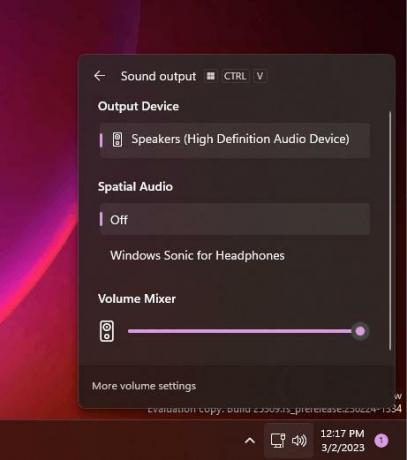
ที่จริงมัน มีอยู่เป็นคุณสมบัติที่ซ่อนอยู่ ในช่อง Dev ตั้งแต่ Windows 11 รุ่น 25281แต่ Microsoft ประกาศอย่างเป็นทางการในวันนี้เท่านั้น นอกจากนี้ บริษัทกำลังทยอยเปิดตัว ดังนั้นมีโอกาสสูงที่คุณจะไม่ได้มัน
ในการเปิดใช้งาน Volume Mixer ใหม่ ให้รันคำสั่งต่อไปนี้ใน Terminal:
c:\vivetool\vivetool /enable /id: 42106010
หลังจากรีสตาร์ท Windows 11 คุณจะมีเครื่องผสมใหม่
คุณสามารถปิดการใช้งานได้ทุกเมื่อหากใช้คำสั่งตรงข้าม:
c:\vivetool\vivetool /disable /id: 42106010
ใหม่ File Explorer
อย่างที่คุณคงจำได้ Microsoft กำลังดำเนินการเกี่ยวกับ ใหม่ File Explorer ซึ่งใช้ Windows App SDK/WinUI 3 ใน Windows 11 Build 25309 ตอนนี้เปิดใช้งานได้ง่ายขึ้น เนื่องจากไม่ต้องปรับแต่ง Registry อีกต่อไป นอกจากนี้ยังมีความเสถียรในการใช้งาน

ในแง่ของคุณสมบัติ มันไม่ได้แตกต่างจากแอป File Explorer เริ่มต้นมากนัก และมีลักษณะเหมือนกัน การเปลี่ยนแปลงทั้งหมดอยู่ภายใต้ประทุน
หากต้องการเปิดใช้งาน ให้รันคำสั่งเหล่านี้ทีละคำสั่ง
c:\vivetool\vivetool /enable /id: 40729001c:\vivetool\vivetool /enable /id: 40731912c:\vivetool\vivetool /enable /id: 41969252c:\vivetool\vivetool /enable /id: 42922424
รีสตาร์ทระบบปฏิบัติการเพื่อเข้าถึง File Explorer ใหม่ คุณจะเห็นไอคอน Pizza ใหม่ในแถบเครื่องมือซึ่งระบุว่าคุณได้เปิดใช้งานแอปใหม่แล้ว
แกลเลอรี File Explorer
Microsoft ยังคงปรับปรุงในตัว คุณลักษณะแกลเลอรีของ File Explorer. มันดูสวยงามกว่าเล็กน้อยในรุ่น 25309
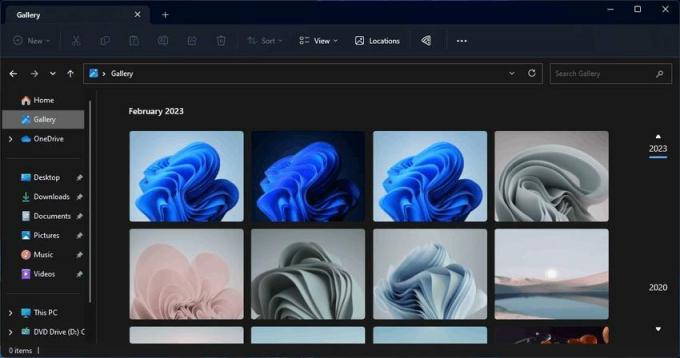
หากคุณไม่มีรายการ Gallery หลังจากเปิดใช้งาน File Explorer ใหม่ ให้รันคำสั่งนี้เพิ่มเติม:
C:\vivetool\vivetool /enable /id: 41040327
ป้ายเมนูเริ่มและการดำเนินการ
คุณอาจจำได้ว่า Microsoft กำลังดำเนินการอยู่ ป้ายเมนูเริ่ม และการดำเนินการโดยตรงสำหรับไอคอนโปรไฟล์ผู้ใช้ ฟีเจอร์ใหม่ควรดึงดูดความสนใจของผู้ใช้และเตือนให้ผู้ใช้ทำงานที่สำคัญให้เสร็จ เช่น ตั้งค่าการสำรองข้อมูล OneDrive และอื่นๆ
ด้วยรุ่น 25309 Microsoft ยังคงทดสอบรูปแบบใหม่ของป้ายเมนูเริ่ม ทั้งหมดอยู่ในการทดสอบ A/B แต่คุณสามารถเปิดใช้งานได้ด้วยคำสั่งต่อไปนี้
c:\vivetool\vivetool /enable /id: 36435151 /variant: 1 /variantpayloadkind: 1 /variantpayload: 737c:\vivetool\vivetool /enable /id: 36435151 /variant: 1 /variantpayloadkind: 1 /variantpayload: 993c:\vivetool\vivetool /enable /id: 36435151 /variant: 1 /variantpayloadkind: 1 /variantpayload: 1121
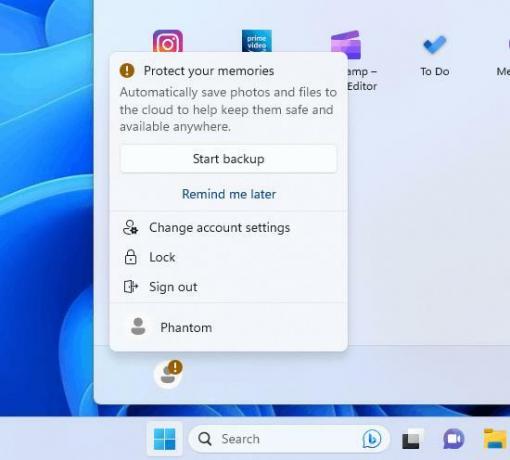
คำแนะนำเมนูเริ่มเพื่อแสดงเคล็ดลับ ทางลัด แอพใหม่ และอื่นๆ
ไม่เหมือนกับการเพิ่มเมนู Start ก่อนหน้านี้ เมนูนี้ไม่มีการประกาศและไม่ได้เผยแพร่ให้กับทุกคน มีตัวเลือกใหม่สำหรับเมนูเริ่มเพื่อแสดงคำแนะนำพิเศษที่มีลักษณะดังต่อไปนี้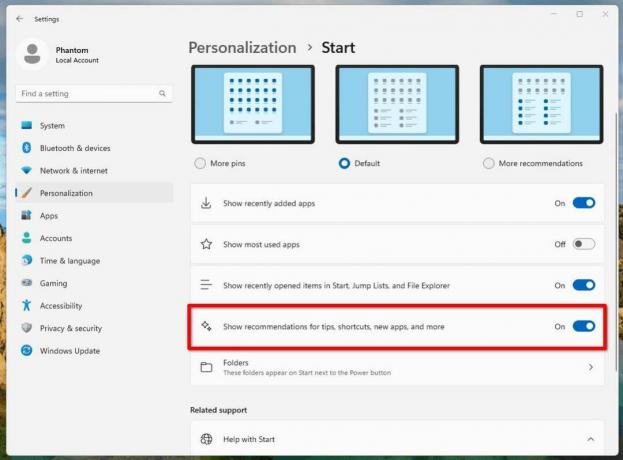
คุณสามารถเปิดใช้งานได้โดยใช้คำสั่ง ViVeTool นี้: c:\vivetool\vivetool /enable /id: 42916428.
การจัดการสีอัตโนมัติ
การจัดการสีอัตโนมัติคือการจัดการสีระดับระบบที่เร่งด้วยฮาร์ดแวร์บนจอแสดงผล SDR ที่มีคุณสมบัติเหมาะสมและจัดเตรียมเป็นพิเศษ บนฮาร์ดแวร์ที่รองรับ ขณะนี้สามารถเปิดใช้งาน ACM ด้วยตัวเลือกใหม่ในแอปการตั้งค่า จะช่วยให้คุณมีสีทั้งหมดบนแอพ Windows ทั้งหมด ไม่ว่าจะมีการจัดการสีหรือไม่ก็ตาม ปรากฏอย่างถูกต้องและสม่ำเสมอบนทุกหน้าจอที่รองรับ

หากต้องการเปิด ACM ให้ไปที่ การตั้งค่า > จอแสดงผล > ขั้นสูง แสดงผล เลือกการแสดงผลที่ถูกต้องแล้วเปิด จัดการสีสำหรับแอพโดยอัตโนมัติ. อย่างไรก็ตาม คุณอาจไม่เห็นตัวเลือกใหม่ที่นั่น เนื่องจาก Microsoft กำลังเปิดตัวตัวเลือกนี้อย่างค่อยเป็นค่อยไป หากต้องการเข้าถึงทันที ให้รันคำสั่ง ViVeTool ต่อไปนี้:
c:\vivetool\vivetool /enable /id: 36371531
อย่าลืมรีสตาร์ทระบบปฏิบัติการเพื่อใช้การเปลี่ยนแปลง
คำสั่งเลิกทำคือ c:\vivetool\vivetool /disable /id: 36371531.
ใหม่ แสดงตัวเลือกแป้นพิมพ์สัมผัส
ตัวเลือกที่กำหนดเวลาที่จะแสดงแป้นพิมพ์สัมผัสสามารถเปิดใช้งานได้ในแอปการตั้งค่า หากคุณไม่เห็นหลังจากอัปเกรดเป็นบิลด์ใหม่ คำสั่ง ViVeTool คำสั่งเดียวจะปลดบล็อกให้คุณ
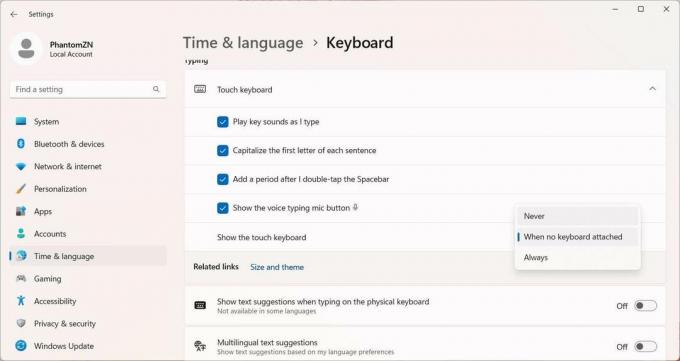
เพื่อเปิดใช้งานใหม่ แสดงแป้นพิมพ์สัมผัส ตัวเลือกเรียกใช้บรรทัดนี้:
c:\vivetool\vivetool /enable /id: 37007953
เมื่อคุณรีสตาร์ทระบบปฏิบัติการ คุณจะพบตัวเลือกใหม่ภายใต้ การตั้งค่า > เวลาและภาษา > การพิมพ์ > แป้นพิมพ์สัมผัส.
ตำแหน่งเริ่มต้นของไอคอนเดสก์ท็อป Spotlight
แม้ว่า Microsoft จะไม่ได้กล่าวถึงการเปลี่ยนแปลงนี้ แต่บริษัทกำลังทดลองกับตำแหน่งเริ่มต้นของไอคอน Spotlight บนเดสก์ท็อป ปรากฏที่ด้านล่างขวา กลางล่าง ซ้ายล่าง ฯลฯ สำหรับผู้ใช้ที่แตกต่างกัน
ด้วยความช่วยเหลือของ ViVeTool คุณสามารถลองใช้ค่าเริ่มต้นทั้งหมดเหล่านี้ได้ คำสั่งมีดังนี้
-
c:\vivetool\vivetool /enable /id: 41861575
-
c:\vivetool\vivetool /enable /id: 41861575 /variant: 2
-
c:\vivetool\vivetool /enable /id: 41861575 /variant: 3
ความสามารถในการสร้างไดรฟ์ข้อมูลนักพัฒนา ReFS
คุณลักษณะที่ซ่อนอยู่อีกอย่างหนึ่งที่คุณสามารถเปิดใช้งานได้คือความสามารถในการสร้างวอลุ่มของนักพัฒนาซอฟต์แวร์ ReFS ได้รับการแนะนำครั้งแรกใน สร้าง 25290. สำหรับฟีเจอร์นี้ คุณไม่จำเป็นต้องรีสตาร์ทระบบปฏิบัติการหลังจากเปิดใช้งานด้วย ViVeTool ขอบคุณ @XenoPanther สำหรับคำชี้แจง
เรียกใช้ c:\vivetool\vivetool /enable /id: 40347509 คำสั่ง รีสตาร์ท OS และดำดิ่งสู่ PowerShell หรือพรอมต์คำสั่ง
คุณจะสามารถเปลี่ยนพาร์ติชันเป็นไดรฟ์ข้อมูล ReFS dev ด้วยคำสั่งต่อไปนี้:
รูปแบบ
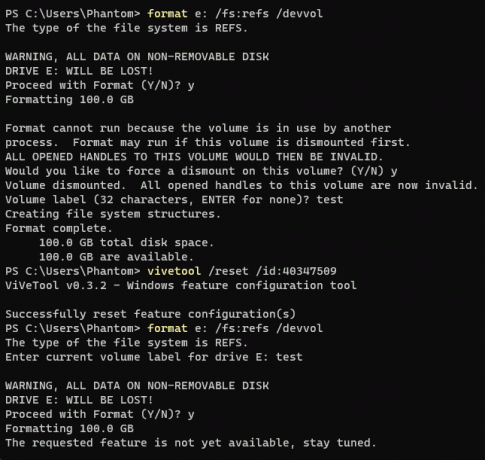
ปุ่มเพิ่มอุปกรณ์บลูทูธที่ซ่อนอยู่สำหรับอุปกรณ์ที่ไม่รองรับบลูทูธ
Microsoft กำลังทดสอบการเปลี่ยนแปลงการตั้งค่าสำหรับอุปกรณ์ที่ไม่ได้ติดตั้งโมดูล Bluetooth หากระบบปฏิบัติการตรวจไม่พบฮาร์ดแวร์ที่จำเป็น ระบบจะซ่อนปุ่ม "เพิ่มอุปกรณ์" ในหน้าบลูทูธในการตั้งค่า
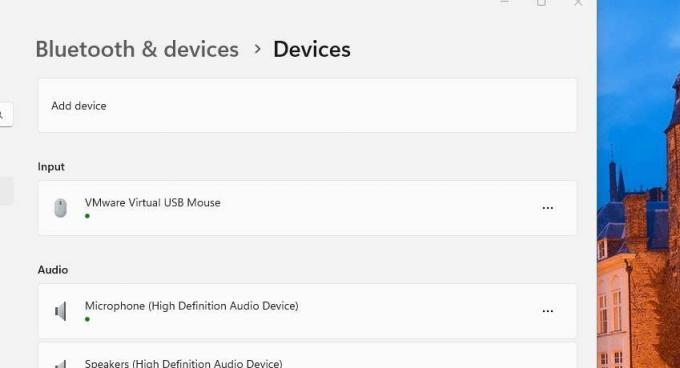
นี่เป็นงานที่อยู่ระหว่างดำเนินการ ดังนั้นโดยค่าเริ่มต้น พฤติกรรมใหม่จะถูกปิดใช้งาน คำสั่งต่อไปนี้เปิดใช้งาน:
c:\vivetool\vivetool /enable /id: 41734715
ขอบคุณ @แฟนทอมออฟเอิร์ธ สำหรับทุกอย่าง.
หากคุณชอบบทความนี้ โปรดแบ่งปันโดยใช้ปุ่มด้านล่าง จะไม่ใช้เวลามากจากคุณ แต่จะช่วยให้เราเติบโต ขอบคุณสำหรับการสนับสนุน!
โฆษณา



